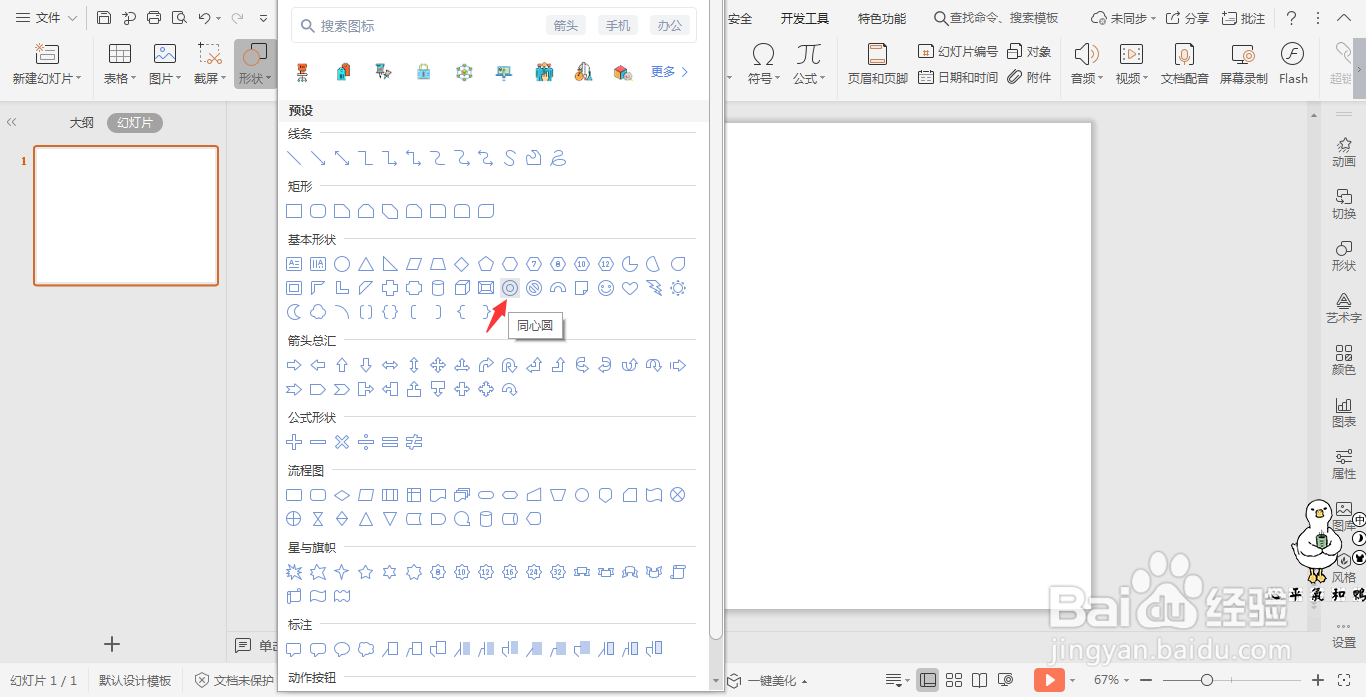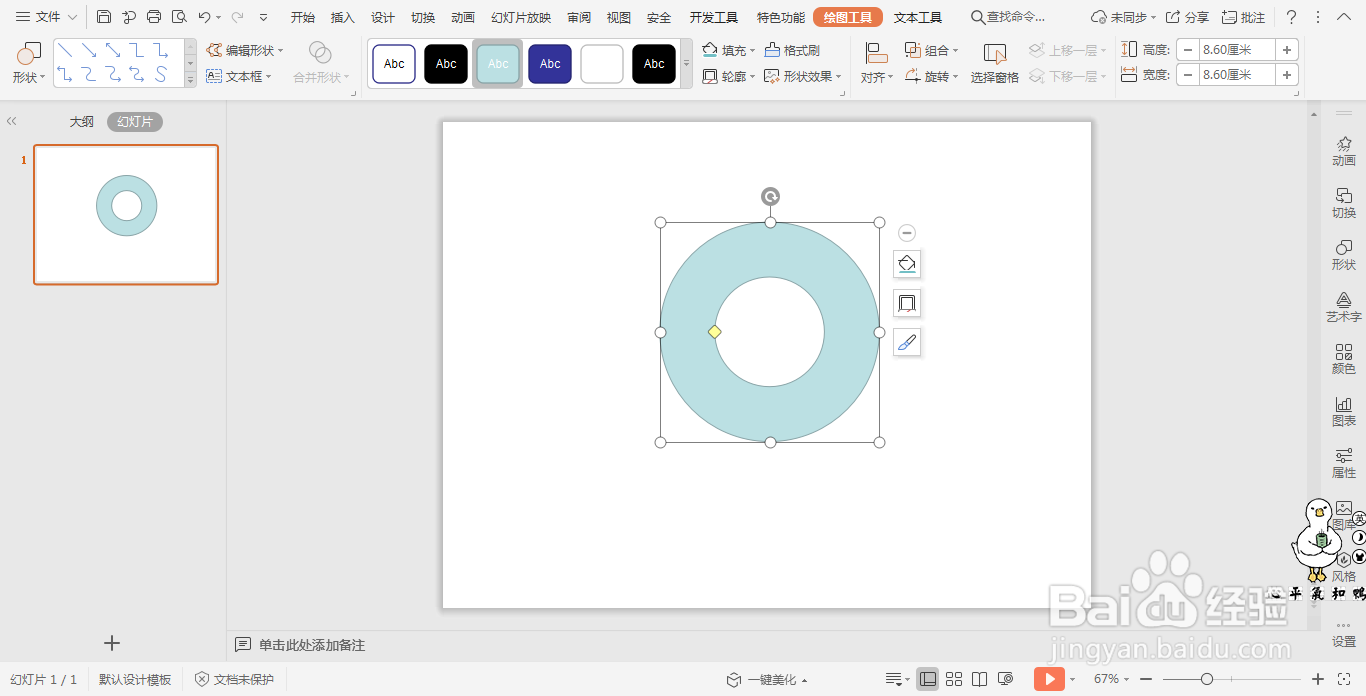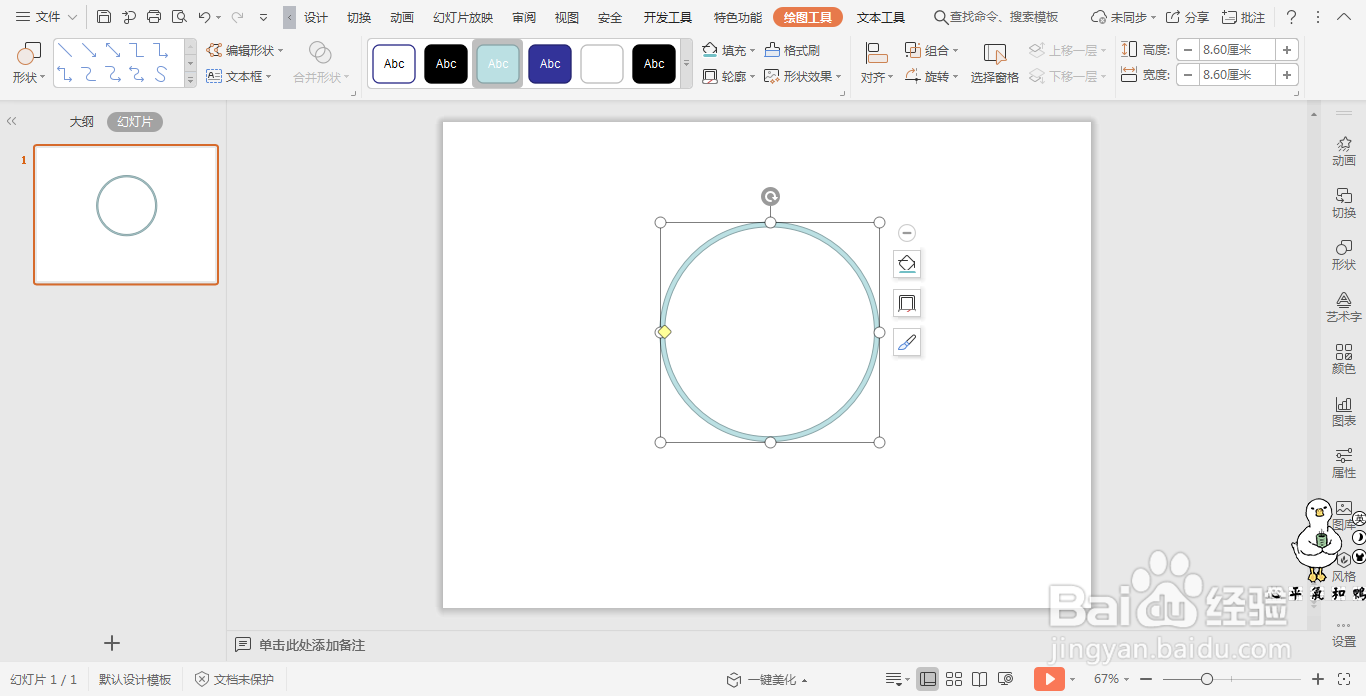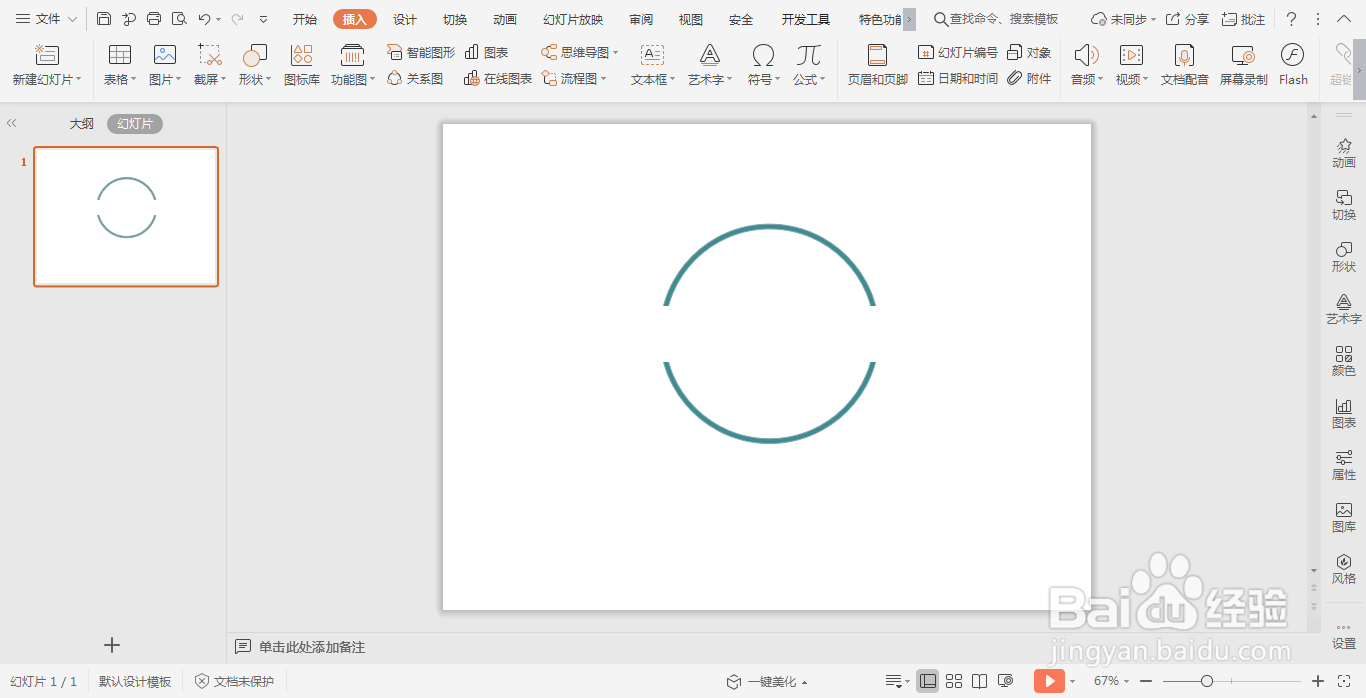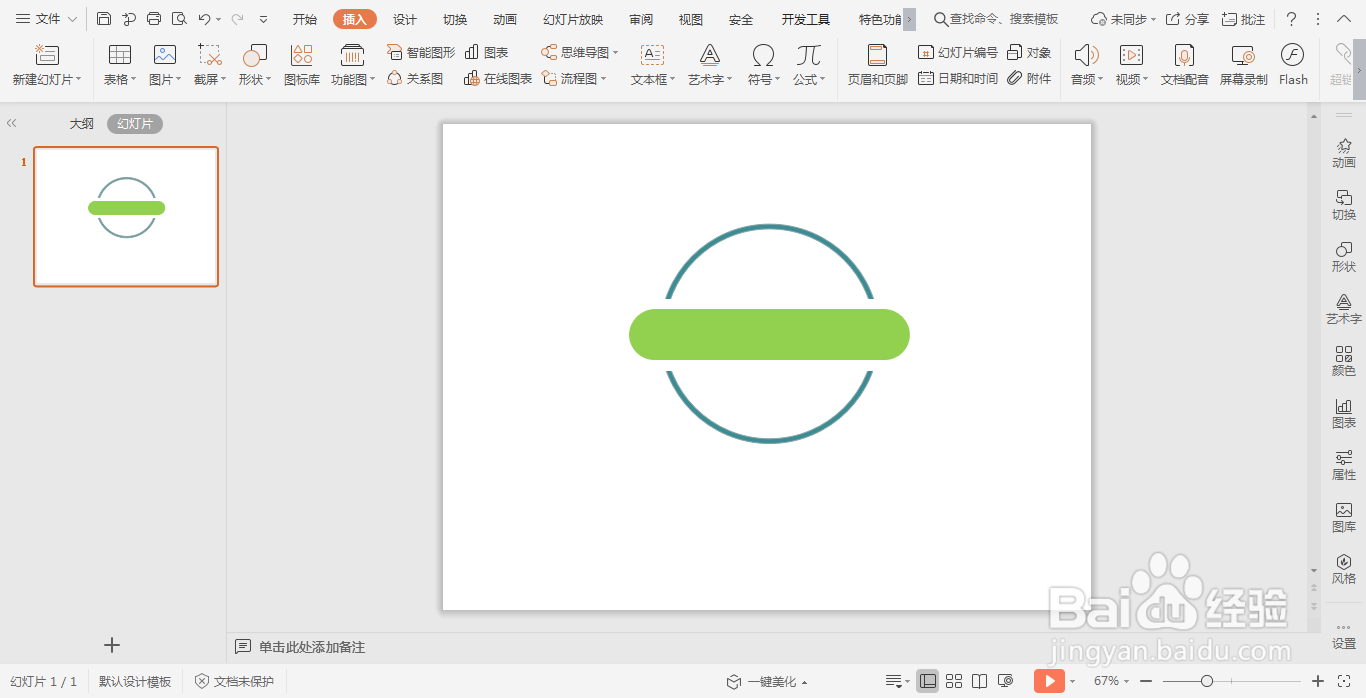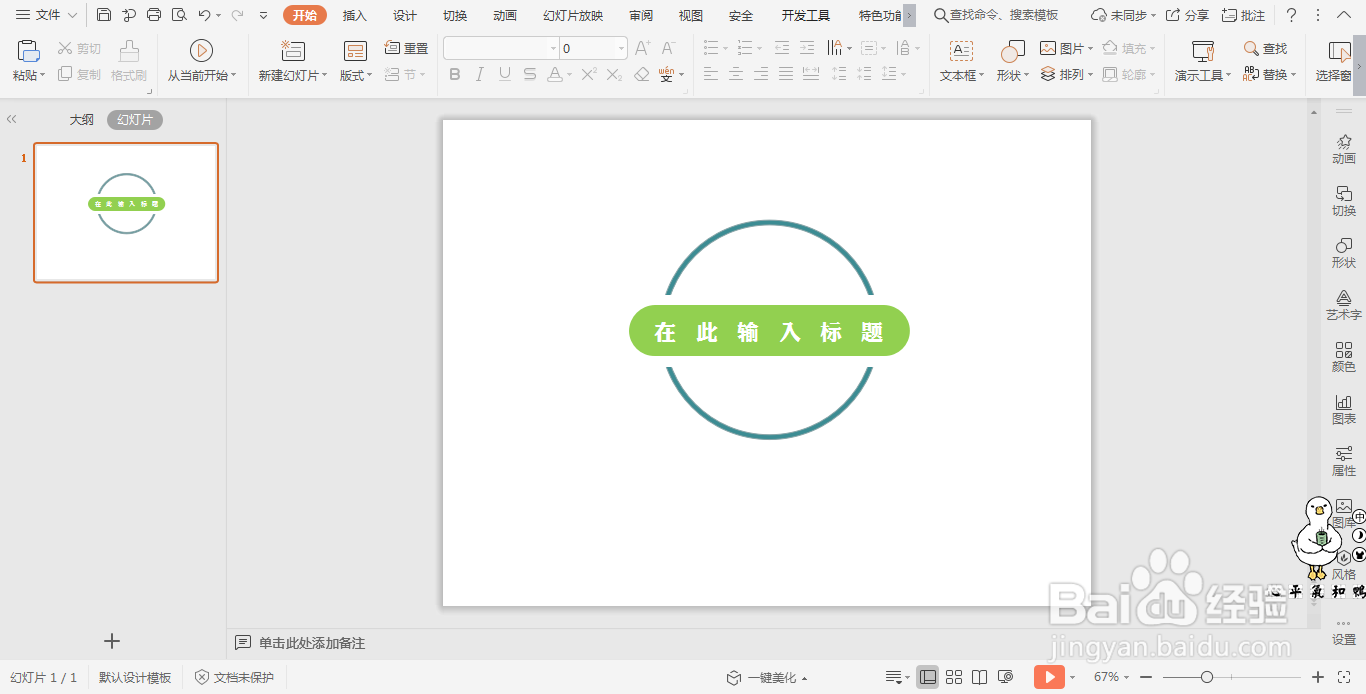wps演示中如何制作环形标题样式
1、在插入选项卡中点击形状,选择其中的同心圆,在页面上绘制出形状。
2、点击同心圆上的黄色小圆点,调整其形状,效果如图所示。
3、选中同心圆,在绘图工具中点击填充,颜色填充为蓝色。
4、接着插入一个矩形,放置在同心圆的中间,位置和大小如图所示。
5、选中矩形,颜色填充为白色,并设置为无线条。
6、插入一个圆角矩形,放置在同心圆的空缺处,并填充上合适的颜色。
7、最后,在圆角矩形上输入标题,这样环形标题样式就制作好了。
声明:本网站引用、摘录或转载内容仅供网站访问者交流或参考,不代表本站立场,如存在版权或非法内容,请联系站长删除,联系邮箱:site.kefu@qq.com。
阅读量:72
阅读量:61
阅读量:45
阅读量:26
阅读量:62